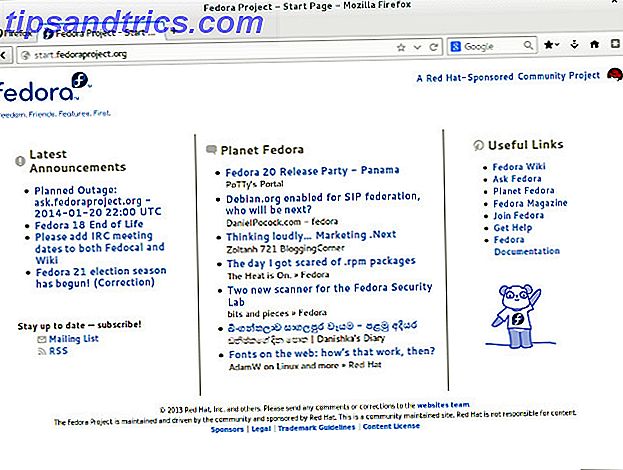Um roteador de viagem pode economizar bastante tempo quando você está na estrada. Você sabe como pode ser chato ter que deixar sua bagagem na cama e passar 30 minutos conectando todos os seus dispositivos ao Wi-Fi do hotel. Tanto tempo perdido.
Mas o que um roteador de viagens tem a ver com isso? Bem, como se vê, tudo o que você precisa fazer é conectar o roteador de viagem e todos os seus dispositivos devem se conectar automaticamente a ele, porque é uma rede salva. Agora você tem tempo extra para descompactar e relaxar.

Você terá que fazer um pouco de mexer dependendo da configuração de rede do seu hotel, mas desde que você assegure que o SSID e a Chave sejam sempre iguais, todos os seus dispositivos serão conectados. Na maioria das vezes, funciona sem problemas.
Além disso, você pode levar sua Apple TV ou Roku para transmitir filmes do seu laptop. Você também pode obter streaming de vídeo da Netflix 13 Novos originais da Netflix que você verá em 2016 13 Novos originais da Netflix que você assistirá em 2016 A Netflix lançou muitos conteúdos originais - incluindo o House of Cards, o Orange is the New Black, Narcos, e Master of None - mas 2016 está previsto para ser o ano mais emocionante da Netflix ainda. Leia mais, Hulu, etc e ignorar as ofertas de TV oft-terrible hotel. (Embora alguns hotéis bloqueiem a Netflix, infelizmente.)
Veja como configurar um roteador de viagem de sua preferência.
Satechi Wireless 300Mbps Multifuncional Mini Router / Repetidor / Access Point / Cliente / Bridge Satechi Wireless 300Mbps Multifuncional Mini Router / Repetidor / Access Point / Client / Bridge Comprar agora Na Amazon $ 299.00 TP-Link N150 Router Portátil 3G / 4G Wireless com Ponto de Acesso / WISP / Router Modos (TL-MR3020) Roteador Portátil Sem Fio TP-Link N150 3G / 4G com Modos de Ponto de Acesso / WISP / Roteador (TL-MR3020) Compre Agora Na Amazon $ 26.00
Para este tutorial, vou usar o Satechi Mini Wireless Router, mas existem outros ótimos roteadores de viagens por aí. Para usuários avançados, você pode pegar o Roteador Portátil TP-Link em seu lugar, que você pode piscar com DD-WRT O que é o DD-WRT e como ele pode fazer com que seu roteador seja um roteador super O que é DD-WRT e como ele pode Transforme seu roteador em um super roteador Neste artigo, mostrarei alguns dos recursos mais interessantes do DD-WRT que, se você decidir usar, permitirá transformar seu próprio roteador em super-roteador. roteador de ... Leia mais, oferecendo a você recursos extras de roteador para jogar.
1. Configurar o básico
É mais fácil executar essas etapas antes de viajar. Conecte o roteador e conecte seu laptop a ele via Ethernet ou conectando-se à rede Wi-Fi do roteador.
Depois de se conectar, abra seu navegador e acesse http://192.168.1.253 . Faça o login usando as credenciais de administrador padrão do roteador.

Depois de fazer login, você estará na página de status do roteador. A primeira coisa que precisamos fazer é atualizar o nome de usuário e a senha. Expanda o menu Gerenciamento e clique em Gerenciamento.

Digite seu novo nome de usuário e senha nessa tela e clique em Aplicar configurações . Você vai usar isso em redes desconhecidas, por isso certifique-se de usar um nome de usuário e senha fortes. 7 Erros de senha que provavelmente lhe causarão problemas 7 Erros de senha que provavelmente o deixarão invadir As piores senhas de 2015 foram lançadas, e elas é bastante preocupante. Mas eles mostram que é absolutamente crítico fortalecer suas senhas fracas, com apenas alguns ajustes simples. Consulte Mais informação . Após alguns segundos, clique em Status e um aviso será exibido para você fazer login com seu novo nome de usuário e senha.

O próximo passo básico é desabilitar o WPS. Este recurso de roteador mais antigo é um risco de segurança. Como é fácil quebrar uma rede Wi-Fi? Quão fácil é crackear uma rede Wi-Fi? Segurança Wi-Fi é importante. Você não quer que invasores pegem carona na sua preciosa largura de banda - ou pior. Existem alguns equívocos sobre a segurança do Wi-Fi e estamos aqui para dissipá-los. Leia mais, pois torna trivial para outros usuários invadirem sua rede sem fio.
Expanda o menu Sem fio e clique em WPS. Marque a opção Desativar WPS e clique em Aplicar configurações . Permita que o roteador seja reinicializado e, em seguida, passaremos pelo assistente de configuração.
2. Configurar o modo de operação
O roteador Satechi possui vários modos de operação diferentes.
Modo Router
Quando neste modo, o Satechi trata a rede hoteleira como seu roteador em casa trata seu ISP: ele pede um IP da rede e gerencia o tráfego para todos os seus dispositivos. Eu gosto deste modo porque o seu roteador é a única coisa que aparece como um cliente na rede do hotel.
Isso significa que você pode compartilhar facilmente arquivos entre seus dispositivos. Isso também significa que o cara no corredor não vê sua biblioteca do iTunes como um compartilhamento disponível. Isso não impedirá nenhum invasor sério, é claro, mas oferece uma camada de segurança através da obscuridade.

Para ativar este modo, clique em Assistente e selecione o modo Roteador . Em seguida, clique em Avançar.

Na tela seguinte, deixe a opção “Obter automaticamente um endereço IP (IP dinâmico)” marcada. Em seguida, crie seu SSID. Deixe o canal definido como automático. Mude o Modo de Segurança para WPA2 Pessoal . Crie a chave e clique em Salvar e Reiniciar. Este deve ser o modo padrão que você usa e deve funcionar 90% do tempo.
Modo de ponto de acesso
Se você tiver uma rede que não coopera com um roteador ou se quiser conectar a dispositivos na rede mais ampla, configure o modo de ponto de acesso. A diferença aqui é que o roteador de viagem passará os IPs do gateway da rede.
Você ainda terá sua própria rede sem fio, mas seus dispositivos estarão visíveis para outros usuários na rede.

Clique em Assistente, mas selecione o modo AP neste momento. Clique em Next.

Na próxima tela, coloque as mesmas configurações de rede usadas acima. Clique em Salvar e Reiniciar.
Modo Ponte
Se você estiver hospedado em um hotel que tenha apenas internet sem fio, você deverá transformar o roteador de viagem em uma Wireless Bridge. A utilização deste modo permite-lhe manter as suas redes predefinidas enquanto se conecta ao Wi-Fi do hotel.
Esteja ciente, isso não lhe dará qualquer segurança extra. Mesmo se você tiver Wi-Fi criptografado, somente o tráfego entre você e o roteador de viagem será criptografado. Você está à mercê da rede do hotel por segurança, desde o roteador de viagem até a Internet.

Para configurar isso, selecione Bridge na página do Assistente. Clique em Next.

Defina seu SSID e nível de segurança. Em seguida, selecione a rede à qual você está se conectando e insira a chave, se necessário. Clique em Salvar e Reiniciar.
E é isso! Se você escolheu um desses três modos e configurou tudo corretamente, seu roteador de viagem deve estar pronto. Conecte seus dispositivos ao roteador usando as portas LAN e agora você pode levá-los a qualquer lugar com muito pouco incômodo.
E quanto aos modos repetidor e cliente?
Você não está sempre na estrada. É bom ter coisas no kit de viagem que ainda podem ser cumpridas em casa. Se você tiver esses modos, seu roteador de viagem também pode funcionar como um Repetidor sem fio ou um Adaptador sem fio. Apenas certifique-se de ajustá-lo de volta ao modo Roteador com suas configurações de rede salvas antes da próxima viagem.
Modo Repetidor
Um repetidor sem fio Como funcionam os extensores de Wi-Fi e os 3 melhores que você deve comprar Como os extensores de Wi-Fi funcionam e os 3 melhores que você deve comprar Os extensores de Wi-Fi, que às vezes são chamados de repetidores Wi-Fi ou de Wi-Fi, aumentam sinal do seu roteador sem fio. Leia mais imita o SSID da sua rede para ampliar seu alcance sem fio. Isso é ótimo para casas grandes e locais grandes, mas o problema é que os dispositivos conectados ao repetidor perdem cerca de 50% da velocidade normal do Wi-Fi. Mas se você precisar de mais cobertura, esta é uma boa opção.

Na página do Assistente, selecione Repetidor e clique em Avançar.

Conecte-se à rede que você deseja estender, inserindo a chave, se necessário. Clique em Salvar e Reiniciar.
Modo Cliente
Configurar o roteador no modo cliente permite que você use o roteador de viagem para se conectar a uma rede sem fio. Se você tiver uma máquina mais antiga com uma placa sem fio mais lenta, essa é uma maneira fácil de acelerar. Ou você pode configurar uma impressora de rede com fio 4 Perguntas a serem feitas ao escolher uma nova impressora 4 Perguntas a serem feitas ao escolher uma nova impressora Você não precisa gastar muito dinheiro para obter uma nova impressora confiável e versátil. ou NAS sem ter que colocá-los ao lado do seu roteador.

Selecione o modo Cliente na página do Assistente e clique em Avançar.

Conecte-se à sua rede, inserindo a chave, se necessário. Clique em Salvar e Reiniciar.
Não subestime o roteador de viagens
Esses modos são apenas as configurações básicas. O Satechi inclui opções para Firewalls, clientes DMZ, filtragem de endereços IP / MAC e encaminhamento de portas - assim como seu roteador doméstico. Usuários avançados podem garantir que seus equipamentos viajem com suas configurações normais intactas.

Embora às vezes exija mexer, um roteador de viagem é uma grande economia de tempo. Esse único dispositivo a ser configurado garantirá que todos os seus dispositivos estejam on-line em alguns minutos.
Qual é a tecnologia que você não pode viver sem na estrada? Deixe-nos saber nos comentários.
Crédito da Imagem: Viagem por Bilhões Fotos via Shutterstock, Jellaluna via Flickr, Leonardo Rizzi via Flickr


![Obter Facebook Chat Heads no Chrome assim como no seu telefone [Weekly Facebook Tips]](https://www.tipsandtrics.com/img/browsers/747/get-facebook-chat-heads-chrome-just-like-your-phone.png)